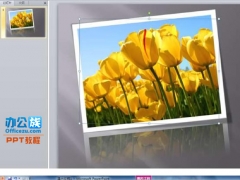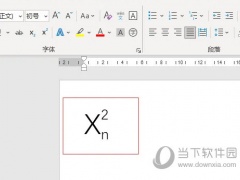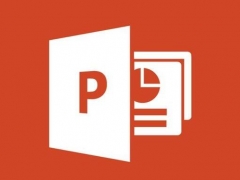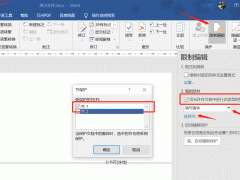钉钉云课堂怎么导出考试成绩 成绩导出方法
教程之家
办公软件
这段时间,很多小伙伴都会使用钉钉这款软件来给自己的学生们直播上网课,大家在上完网课之后还会给学生们进行考试来检测学生这段时间的学习情况,不少的小伙伴喜欢将学生的成绩导出到电脑中保存下来,但是有些小伙伴还不清楚软件怎么导出成绩,所以今天小编就为大家带来了钉钉导出考试成绩的方法,感兴趣的小伙伴一起来看看吧。
1、打开软件,点击右侧的“OA工作台”开进入工作台界面,在工作界面点击“云课堂”。

2、点击之后会进入云课堂界面,点击界面右上角的“管理中心”选项进入课堂管理界面。
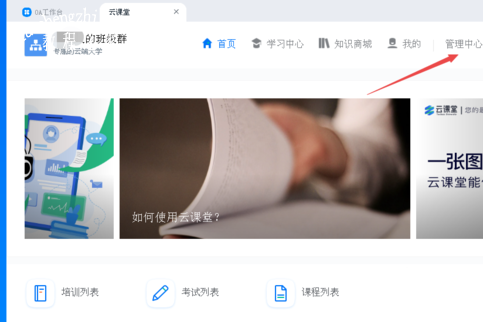
3、在课堂管理界面中,点击左侧的“考试管理”栏目下的“独立考试”选项进入独立考试界面。
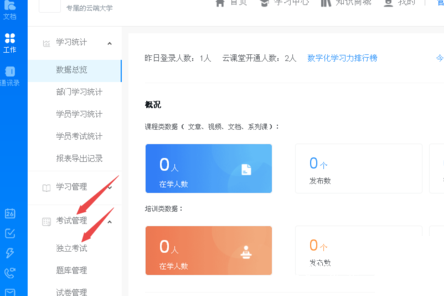
4、在独立考试界面中,找到想要导出的考试成绩,点击右侧的“分析”选项进入考试成绩分析界面。
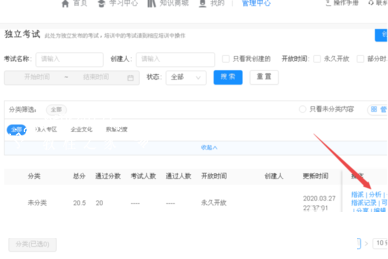
5、在考试成绩分析界面中,点击“学员情况”一栏右侧的“导出”选项即可导出成绩了。
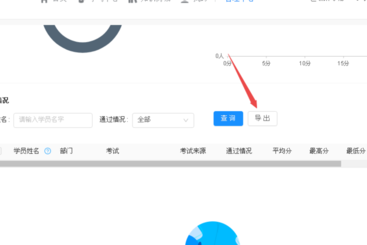
以上就是小编带来的软件导出成绩方法了,小伙伴们只需要按照文章的步骤进行就可以轻松导出学生的成绩了,希望这篇文章能够帮助到大家。